在linux系统中,有许多命令可以帮助你清理不必要的文件和优化系统性能。以下是一些常用的清理命令和步骤:
1. 清理包管理器缓存
不同的包管理器有不同的缓存清理命令。
-
debian/ubuntu (apt)
sudo apt-get clean sudo apt-get autoclean sudo apt-get autoremove
登录后复制 -
fedora (dnf)
sudo dnf clean all sudo dnf autoremove
登录后复制 -
arch linux (pacman)
sudo pacman -rns $(pacman -qdtq | tr '\n' ' ')
登录后复制
2. 删除临时文件
sudo rm -rf /tmp/*
登录后复制
3. 清理日志文件
日志文件可能会占用大量磁盘空间,可以定期清理。
-
/var/log
sudo journalctl --vacuum-time=3d # 保留最近3天的日志 sudo rm /var/log/*.log.*
登录后复制
4. 清理浏览器缓存
如果你使用的是firefox或chrome,可以手动清理缓存,或者使用以下命令:
-
firefox
rm -rf ~/.mozilla/firefox/*.default-release/cache2
登录后复制 -
chrome
rm -rf ~/.config/google-chrome/default/cache
登录后复制
5. 清理系统缓存
sudo sync; sudo echo 3 > /proc/sys/vm/drop_caches
登录后复制
6. 删除旧的内核
如果你经常更新内核,旧的版本可能会占用很多空间。
-
debian/ubuntu
dpkg --list | grep linux-image sudo apt-get purge linux-image-<旧版本号>
登录后复制 -
fedora
rpm -qa | grep kernel sudo dnf remove kernel-<旧版本号>
登录后复制
7. 清理大文件
使用find命令查找并删除大文件。
sudo find / -type f -size +100m
登录后复制
8. 清理不再使用的软件包
sudo apt-get autoremove --purge
登录后复制
9. 清理桌面环境缓存
如果你使用的是gnome桌面环境,可以清理以下目录:
rm -rf ~/.cache/* rm -rf ~/.local/share/trash/*
登录后复制
10. 使用工具自动化清理
有一些图形化工具可以帮助你更方便地管理磁盘空间,例如:
- baobab (磁盘使用分析器)
- bleachbit
注意事项
- 在执行删除操作之前,请确保你了解这些命令的作用,并备份重要数据。
- 一些命令可能需要管理员权限,因此请在命令前加上sudo。
通过定期执行这些清理命令,你可以保持系统的整洁和高效运行。
以上就是如何使用linux清理命令优化系统的详细内容,更多请关注代码网其它相关文章!

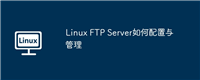





发表评论